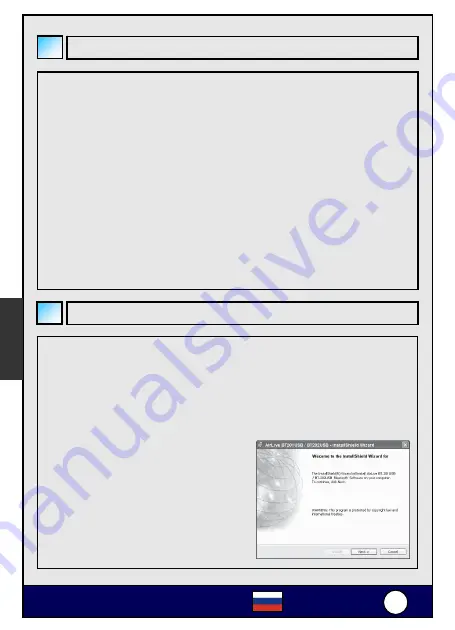
1
1
6
6
Russian
AirLive
®
Bluetooth 2.0 Dongle
BT-201USB / BT-202USB
Не
упустите
из
виду
ПОДГОТОВКА
К
УСТАНОВКЕ
A).
Удалите
все
драйверы
от
«
Майкрософт
».
B).
Удалите
из
системы
всё
программное
обеспечение
Widcomm
Bluetooth
предшествующих
версий
.
Процедура
удаления
следующая
:
Шаг
1:
нажмите
кнопку
Start (
Пуск
)
и
выберите
пункты
Settings
(
Параметры
) -> Control Panel (
Панель
управления
).
Шаг
2:
в
окне
Control Panel (
Панель
управления
),
дважды
щёлкните
по
значку
Add/Remove Programs (
Установка
и
удаление
программ
).
Шаг
3:
найдите
значок
Widcomm Bluetooth Software x.x.x.x
и
удалите
представляемое
им
ПО
.
УСТАНОВКА
ДРАЙВЕРА
ОТ
WIDCOMM
В
этом
разделе
описано
,
как
установить
драйвер
от
Widcomm.
Шаг
1:
Вставьте
диск
с
драйвером
от
Widcomm
в
привод
оптических
дисков
,
после
чего
запустится
программа
установки
,
которая
будет
руководить
вашими
действиями
до
завершения
этой
процедуры
.
Вместо
этого
можно
также
самостоятельно
найти
на
упомянутом
диске
с
драйвером
от
Widcomm
файл
setup.exe
или
загрузить
файлы
драйвера
и
двойным
щелчком
запустить
программу
.
Откроется
диалоговое
окно
мастера
InstallShield Wizard,
в
котором
следует
нажать
кнопку
Next (
Далее
).
Русский
Summary of Contents for AirLive BT-201USB
Page 18: ...1 17 7 Russian AirLive Bluetooth 2 0 Dongle BT 201USB BT 202USB 2 Next 4 Install 6 OK 3 5...
Page 21: ...2 20 0 Russian AirLive Bluetooth 2 0 Dongle BT 201USB BT 202USB 5 Skip 4 Next 6 Finish...
Page 28: ...2 27 7 AirLive Bluetooth 2 0 Dongle BT 201USB BT 202USB 2 4 6 OK 3 5...
Page 29: ...2 28 8 AirLive Bluetooth 2 0 Dongle BT 201USB BT 202USB 7 PC 8 1 USB USB OK 9 Widcomm USB...
Page 30: ...2 29 9 AirLive Bluetooth 2 0 Dongle BT 201USB BT 202USB Widcomm USB 1 2 3...
Page 31: ...3 30 0 AirLive Bluetooth 2 0 Dongle BT 201USB BT 202USB 5 4 1 6...
Page 37: ...MEMO...
Page 38: ......
















































